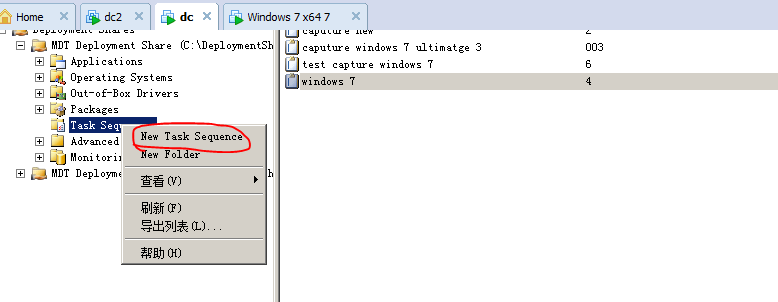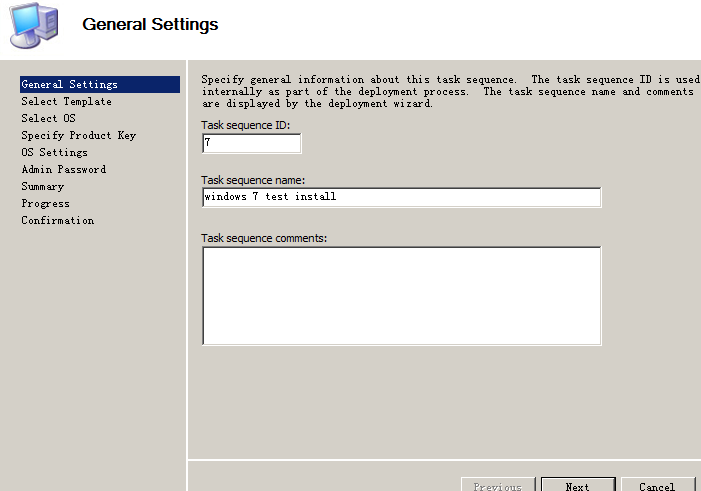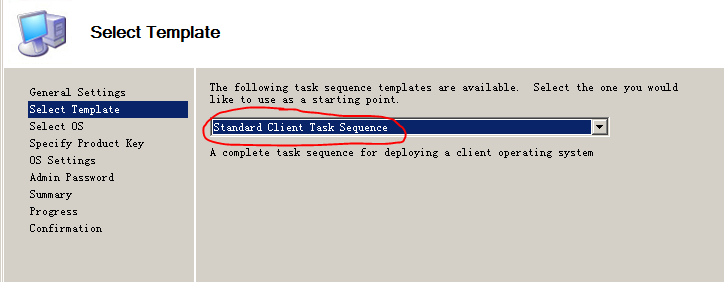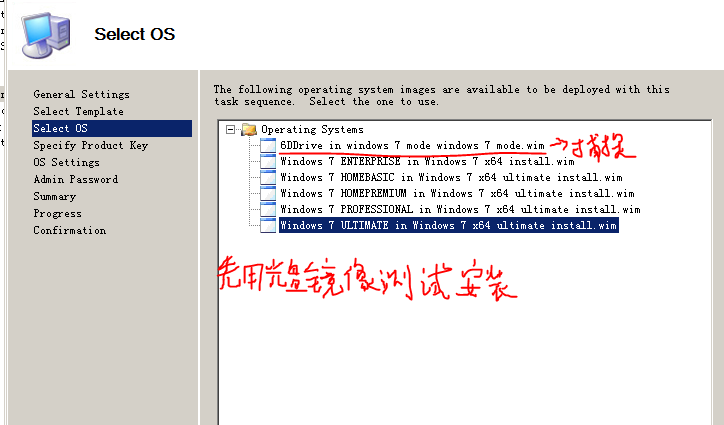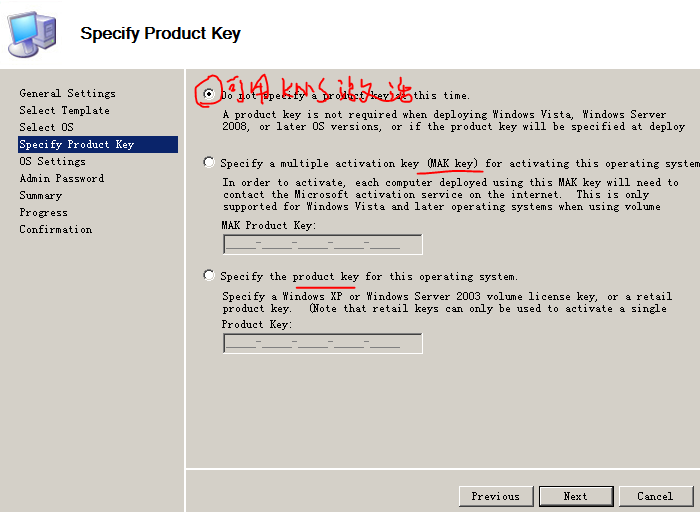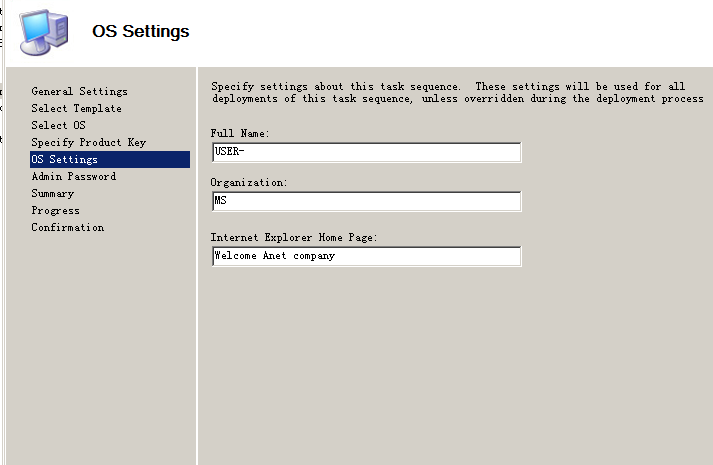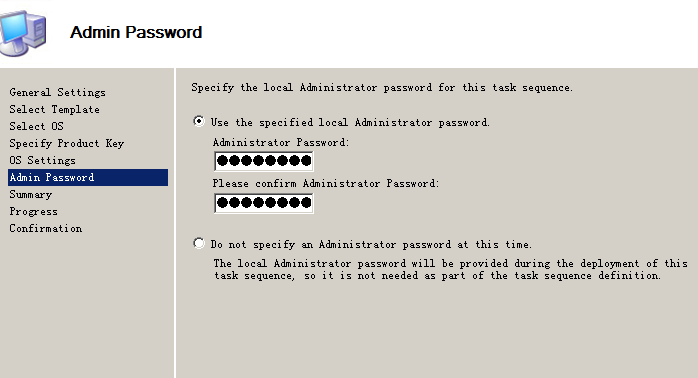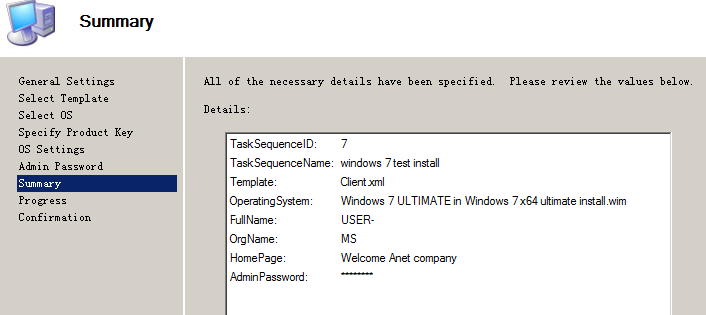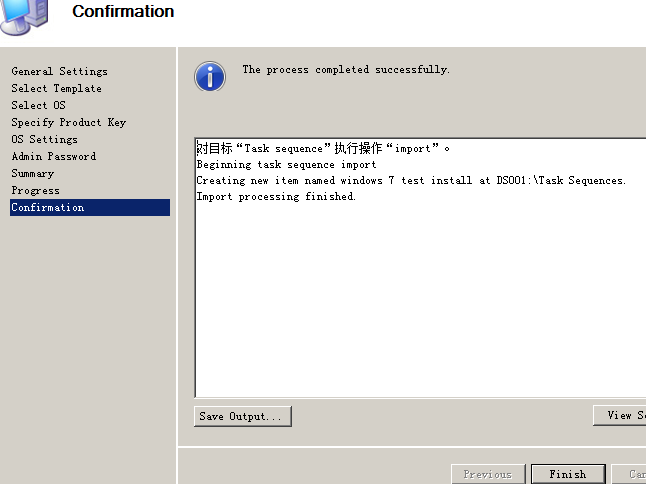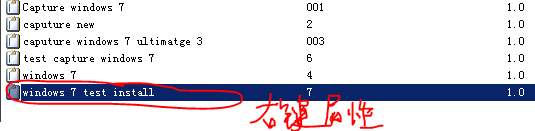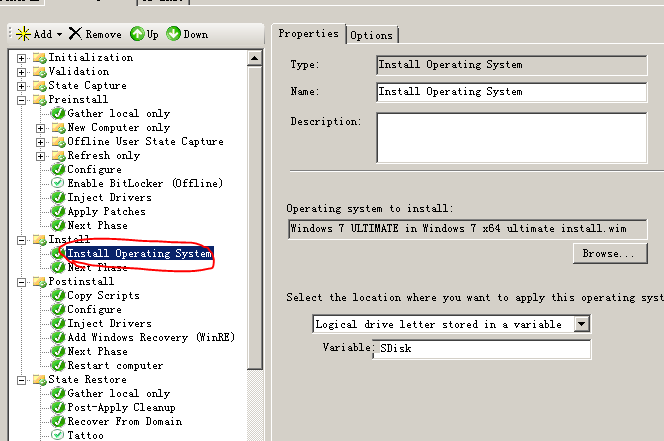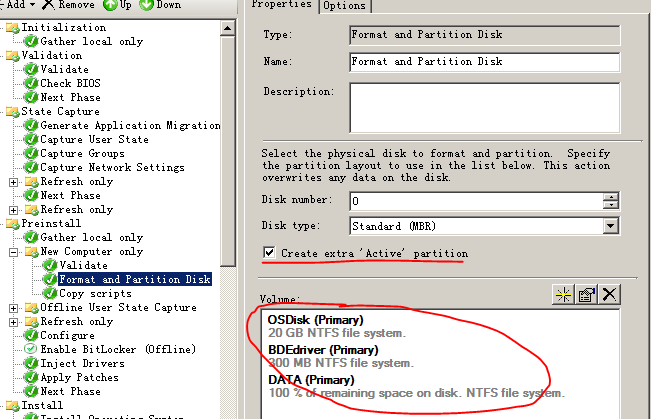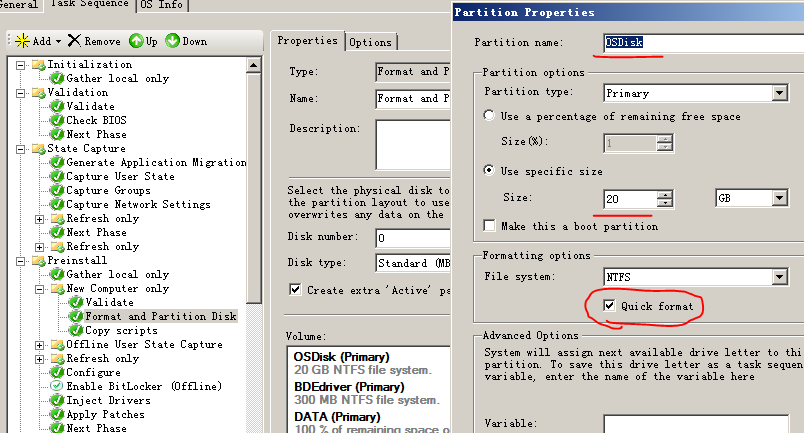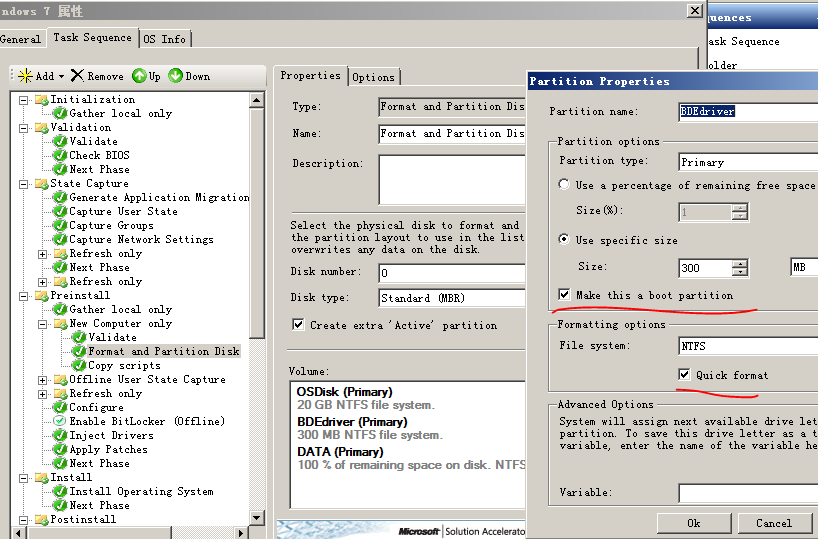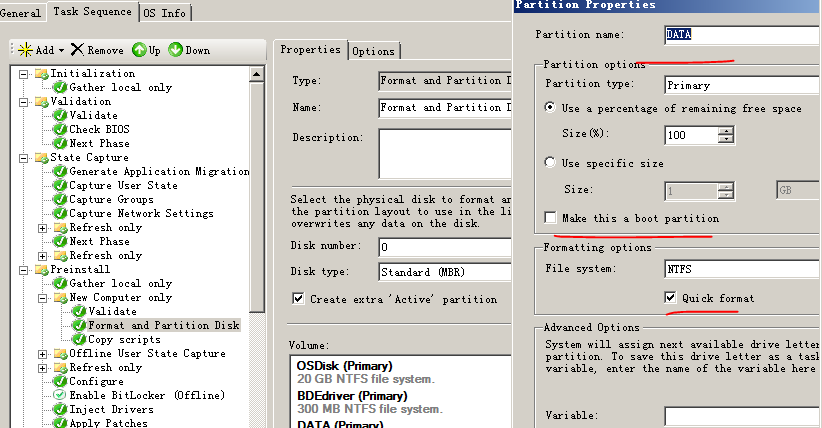前幾篇文章我們已經就基礎環境,以及其他必須瞭解得東西做做了介紹,雖然經歷過項目幾個月,但是很久不用就會變得生疏,現在版本又升級到了MDT 2012自然又有所改變。所以自己也通過環境做了很多測試,也發現其中很多錯誤。有些錯誤研究了一兩天才找出來。我想對剛剛接觸的朋友,可能也會碰到各種問題。希望借自己的拙筆跟大家分享一些實際經驗。這篇文章打算創建一個標準操作系統部署任務序列。
前面我們已經導入了windows 7的旗艦版,並且驅動以及其他必須導入的都已經導入,因爲這篇文章我們是做基礎部署,所以應用程序安裝,以及驅動導入基本的就可以了。下面通過截圖逐步介紹創建任務序列的整個過程,爲下篇我們部署標準旗艦版系統做準備。
1:在MDT服務器裏創建新的任務序列。
2:填上任務ID和任務名字,以便分辨具體任務。涉及到不同筆記本型號我們就根據型號命名。
3:我們選擇標準客戶端任務序列(當我們必須捕捉客戶端標準模版的時候,我們才選擇sysprep and capture這個選項。)
4:我們這裏暫時選擇旗艦版光盤版本部署,後續再介紹怎麼捕捉鏡像。
5:選擇第一個表示我們採取局域網KMS服務器激活。
第二個表示:用MAK激活,這個序列號是跟微軟購買,根據採購的激活次數來激活。
第三個:表示我們用單獨序列號激活。
這裏我們暫時用第一項,我們網絡沒有架設KMS服務器。以後再激活。
6:填一些簡單信息,根據具體公司填吧。
7:設置本地管理員密碼。然後我們部署的客戶端就能統一管理了。不要再爲怎麼爲客戶端改密碼而煩惱了。以便集中管理。
8:summary.
9:點擊完成,完成任務序列。
10:右鍵單擊剛剛創建的任務序列。
11:選擇旗艦版光盤鏡像安裝,下面我們把安裝到OSDisk這個值的磁盤。
12:分區情況。具體看截圖。畫橫線部分尤其需要注意。
13:具體的分區情況與截圖
通過以上操作,我們完成了任務序列的創建,分區和操作系統的選擇需要注意。另外我們如果筆記本啓用了AHCI模式,我們需要將相應筆記本的AHCI下載下來導入到out-of-box drivers,否則用PE啓動的時候會提示:找不到磁盤存儲驅動以及分區和部署失敗。
我們這篇的任務序列比較簡單,也沒有加入應用程序,也沒有中途加入任何其他操作。我們只希望明白部署的過程。下一篇打算做基本旗艦版部署,再另外一篇打算就單獨的兩個控制腳本做一篇進行介紹。大家如果有什麼疑問或者有什麼建議,還請指點。
write by 龍捲風